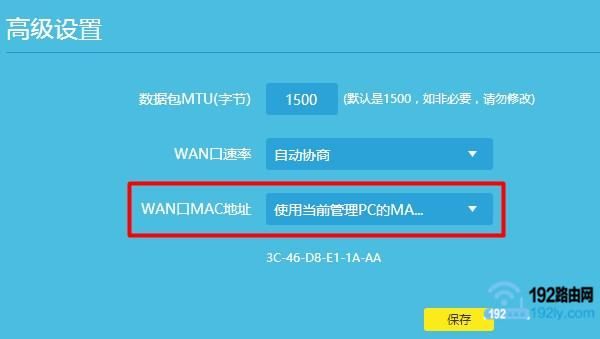一、更换路由器后连接不上网络
更换无线路由器后,需要重新设置PPPOE宽带拨号
设置方法如下:
1.路由器连入网络。
将网线接入路由器的WAN口,用网线将电脑与路由器的任意一个Lan口连接。启动电脑,当Lan口闪烁,即说明电脑与路由器成功建立通讯。
2.系统连接到路由器。
打开电脑的wifi,搜索路由器默认wifi名(路由器背面铭牌有写),连接wifi网络。第一次使用路由器一般不用输入wifi密码。
3.进入网关界面。
打开电脑浏览器,输入路由器背后铭牌的网关ip地址(一般是192.168.1.1),进入网关配置界面。(新路由一般会自动弹出此界面)
4.进入高级设置中的WAN口设置
宽带拨号请选择PPPOE模式。
输入上网账号或口令即可设置宽带账号密码。
连接方式选择自动连接即可。
二、路由器换了怎么上不了网了
如果原来的旧路由器可以上网,更换新的路由器后连不上网;可以判断出你的宽带是正常的,问题出在新路由器的安装和设置上面。
 路由器
路由器
解决办法:
1. 首先检查 路由器,光猫/宽带网线,电脑 三者之间的连接是否正确,正确的连接方式如下:
用网线将路由器的WAN口连接到光猫的网口/LAN口;如果宽带未使用光猫,则将入户的宽带网线,连接到路由器的WAN口。用另外一根网线,将电脑连接到路由器的LAN口。
注意:
有些路由器具备WAN/LAN自适应功能,不区分WAN口和LAN口。这种类型的路由器,它上面的网口可以随意连接,会自动将连接光猫/宽带网线的接口作为WAN口。
2. 登录到路由器的设置页面,然后检测以下几个方面的设置。 如果不知道如何登录到路由器的设置页面,可以参考下面的文章。
怎么进入路由器设置页面?
(1)在路由器的设置页面上打开 上网设置 或者 WAN口设置,检查 上网方式(联网方式) 设置是否正确。
宽带拨号(PPPoE拨号)
开通宽带业务后,运营商会提供 宽带账号/宽带密码(上网账号/上网密码)给你。
自动获得IP(动态IP)
开通宽带业务后,运营商未提供任何上网参数给你。
例外:
运营商提供了宽带账号和宽带密码,但是安装师傅在光猫上已经设置了拨号上网。这种情况下,你自己安装路由器的时候,应该将上网方式设置为:自动获得IP地址。
固定IP地址(静态IP)
开通宽带业务后,运营商分配了 IP地址,子网掩码,默认网关,首选DNS服务器,备用DNS服务器。
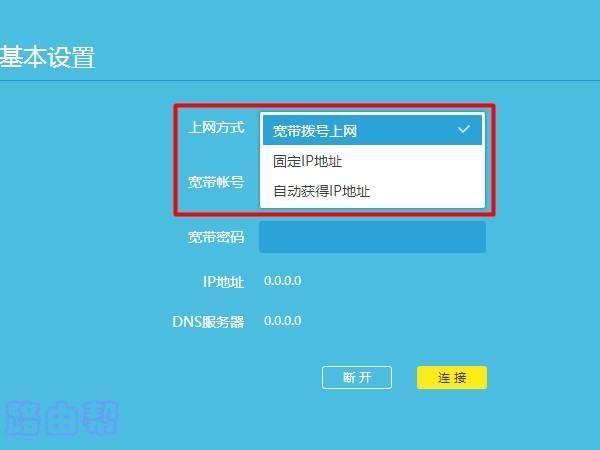
(2)如果上网方式/WAN口连接类型是:宽带拨号(PPPoE拨号),请检查页面上填写的 宽带账号,宽带密码 是否正确?
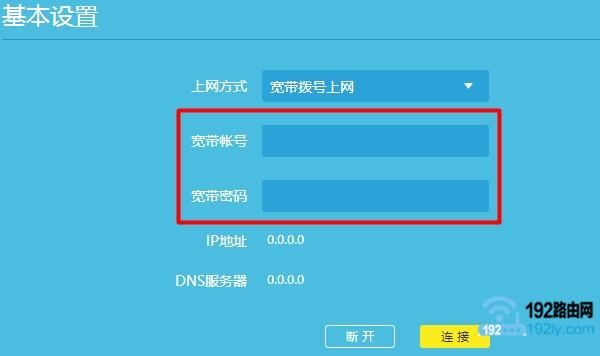
注意:
宽带账号和密码由运营商提供,如果不记得了,可以拨打运营商的客服电话,并转接到人工客服进行查询或者重置。
(3)在路由器上找到 MAC地址设置 这个选项,设置MAC地址克隆,如下图所示。